Warning
注: 以下の翻訳の正確性は検証されていません。AIPを利用して英語版の原文から機械的に翻訳されたものです。
チュートリアル:最初のダイアグラムの作成
このセクションでは、一般的な外部システムへの接続、データのトランスフォーム、ユーザーが Palantir プラットフォームで操作できるオントロジー層を表すシンプルなダイアグラムを作成します。これはプラットフォームの一般的なパターンであり、Solution Designer ツールを使用するための強固な基盤となります。
- 新規ダイアグラムを選択して新しいダイアグラムを作成します。
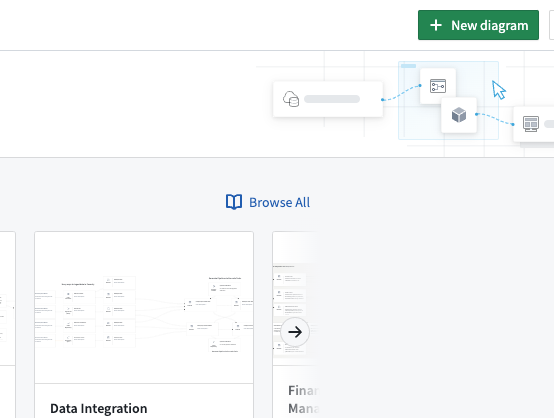
- 外部システムを選択し、メニュー内の外部システムに移動します。
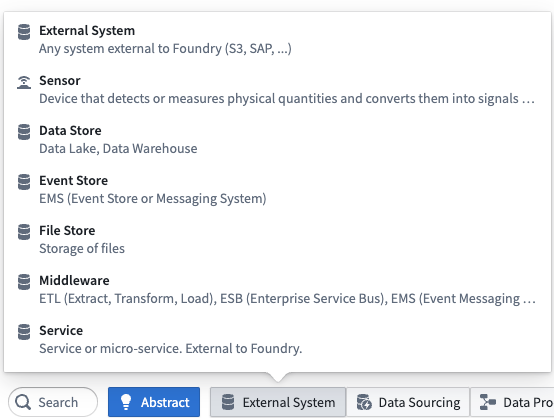
- 外部システムノードの右端にマウスを合わせると**+記号が表示されます。クリックしてリストの先頭にあるData Connector**を選択します。
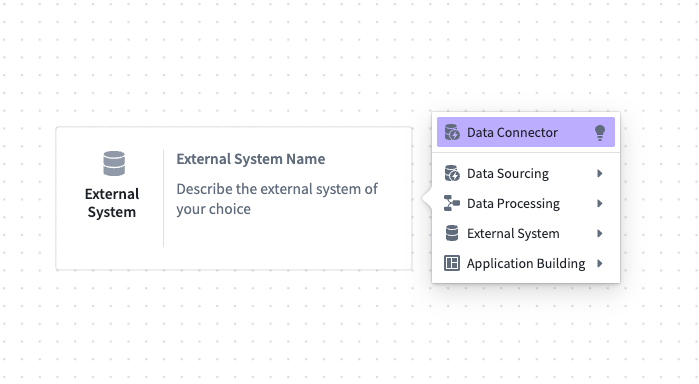
-
次に、新しいData Connectorノードにマウスを合わせてクリックし、データセットを選択してデータセット名ノードを生成します。
-
データセット名にマウスを合わせてクリックし、データ処理 → Pipeline Builderを選択してPipelineノードを追加します。
-
このパターンを続けて次のフローを達成します:外部システム → Data Connector → データセット → Pipeline Builder → データセット → オブジェクト → Workshop → ユーザーグループ。
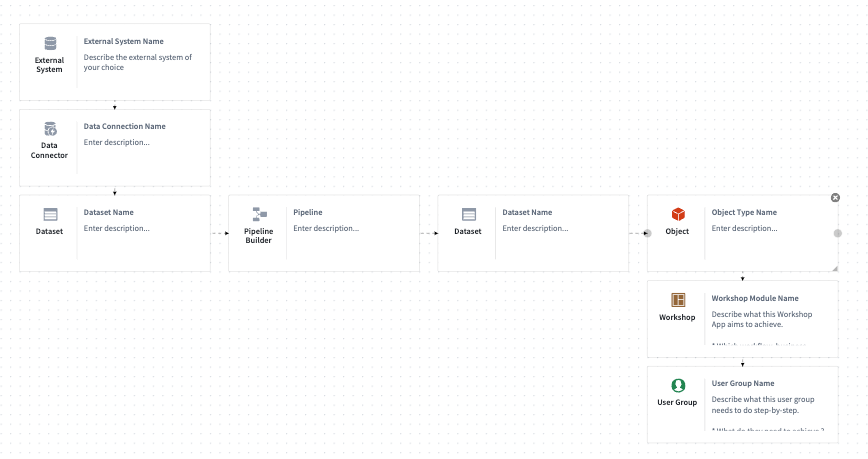
Shiftを押しながらPipeline Builderノードとデータセットノードを選択し、これら2つのコンポーネントをグループ化します。選択したアイテムを右クリックしてからグループ化を選択することもできます。
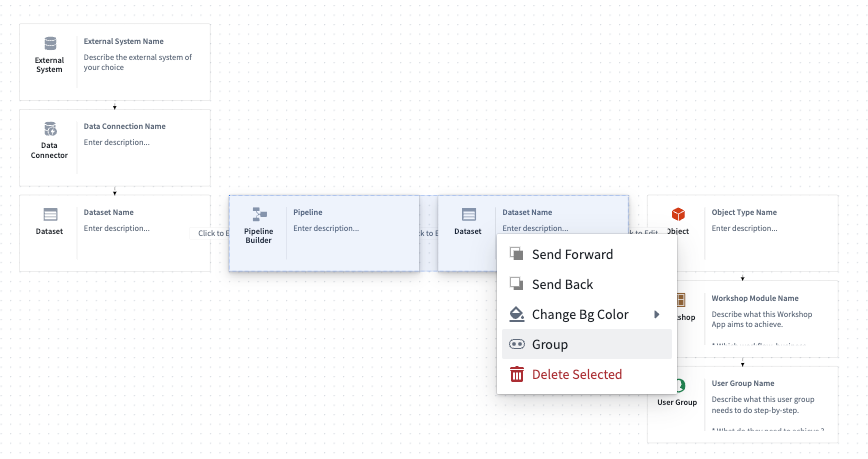
-
グループの名前をデータ変換とします。
-
右上隅の保存を選択して最初のダイアグラムの作成を完了します。
Solution Design では、ユースケースの構築に役立つ追加のダイアグラム機能を提供します。ダイアグラムドキュメンテーションで詳細を学びましょう。
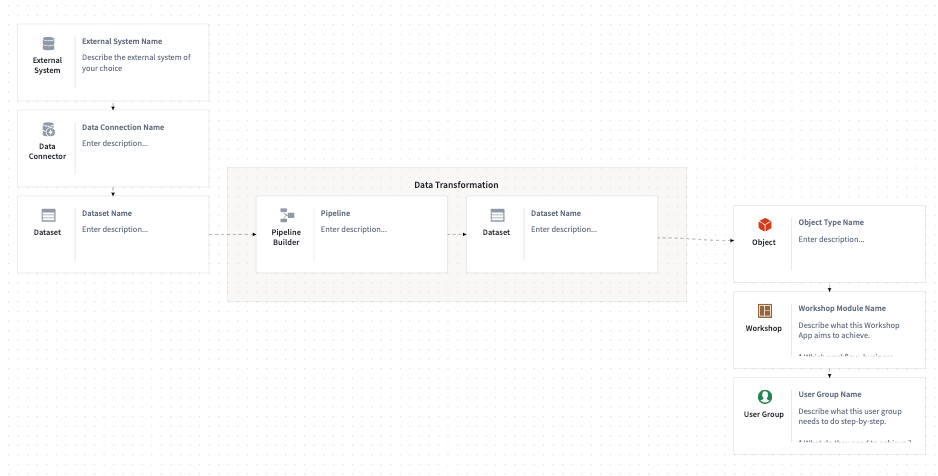
ヒント
- お客様の組織内のエンタープライズアーキテクトと協力して、ワークショップアプリケーションがオントロジーからどのように引き出すかを調整します。初めは、すべてのオブジェクトを抽象的に表す一つの一般的なオントロジーノードを作成できます。
- 5つのデータドメイン所有者と協力して使用するデータの種類を調整し、ワークショップアプリケーションがどこから引き出すかを表示するために、ドメインごとに異なるオントロジーノードを5つ作成します。
ダイアグラムは、実際に構築するものの詳細な一対一の表現である必要はありません。初めにユースケースを概念的に表現し、詳細が現れ始めたら時間をかけて反復することを選択することができます。